- A+
所属分类:CAD安装使用教程
我们在使用CAD软件进行图纸绘制的时候,有时候需要添加一些坐标标注,这时候,我们就可以借助CAD标注插件来完成,这样可以使我们的标注工作变得更简单快捷。下边,我们就一起看看CAD标注插件怎么使用吧!
1、打开浏览器,下载好坐标标注插件—zbbz。
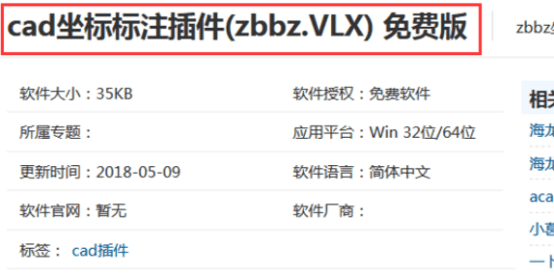
2、下载完成后,提示压缩文件,我们把它解压成为“VLX”格式,如果不先进行解压的话,在后面的加载过程中是找不到这个文件的。
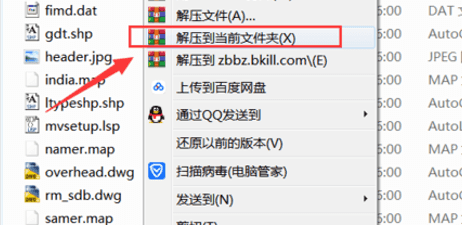
3、解压好坐标标注插件之后,将它复制到CAD的安装目录下的Support文件夹中。
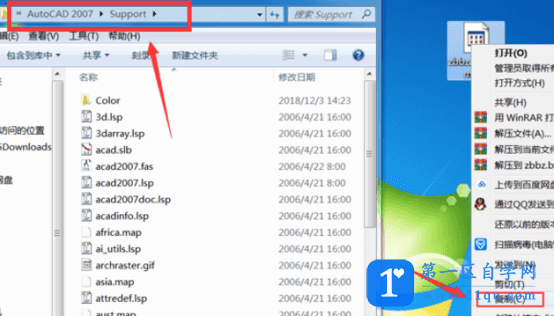
4、关于CAD安装路径的,可以在桌面找到CAD图标单击右键在窗口下方,选择“打开文件位置”,就可以直接去到CAD文件夹。
5、之后,我们打开CAD软件,在绘图状态下输入命令“appload”,并调出程序加载窗口。
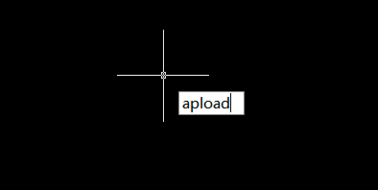
6、然后在弹出的对话框中找到Support文件夹下的坐标标注插件点击加载,看到窗口左下角显示“已成功加载”后关闭窗口。
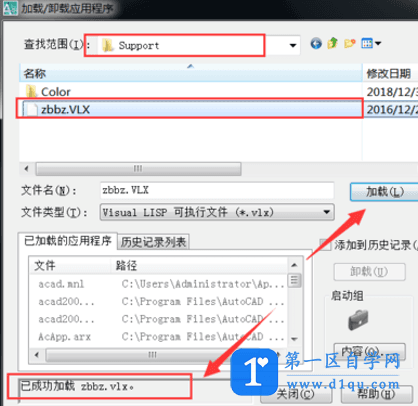
7、下边,我们来使用一下这个CAD标注插件,CAD中绘制一个矩形,输入命令“zbbz”回车,调出坐标标注设置窗口。坐标系选择“当前坐标”其余选项不变,点击确定,这个窗口只有在第一次执行“zbbz”命令时需要设置。

8、设置完坐标属性后在绘图区随意点击一个点,然后移动鼠标就可以看见该点的坐标标注。
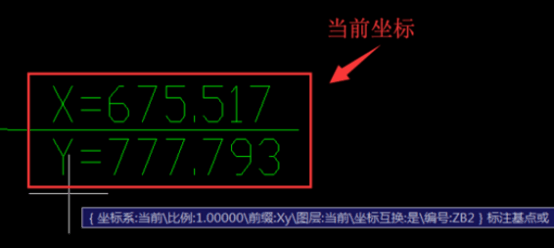
CAD标注插件的使用在一定程度上是可以让我们的制图工作变得更加专业、快捷的,如果你有更好的其他插件,可以巧妙、适当地加以使用,这样对于我们使用CAD软件可能还是有一定的帮助!
- 我的微信
- 这是我的微信扫一扫
-

- 设计福利助手
- 我的微信公众号扫一扫
-




